Jak zmniejszyć/anulować szum tła za pomocą Audacity
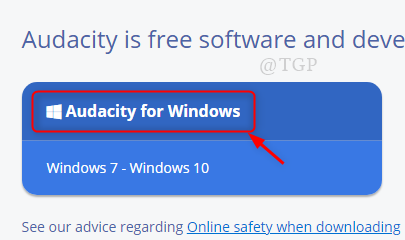
- 1366
- 232
- Juliusz Sienkiewicz
Podczas słuchania muzyki lub nagranej rozmowy, czuje się dobrze tylko wtedy, gdy jest to jasne i wolne od niechcianego szumu w tle. Ale czasami nagrywanie dowolnego dźwięku w środowisku dźwiękowym nie jest możliwe. Dlatego lepiej jest zmniejszyć szum tła z pliku audio za pomocą oprogramowania OpenSource o nazwie Audacity. Pozwól nam pokazać, jak anulować niechciany szum w tle za pomocą Audacity w tym artykule.
Jak zmniejszyć/anulować szum w tle w odważności w systemie Windows 11
Krok 1: Jeśli nie masz zainstalowanego oprogramowania Audacity w systemie Windows 11, przejdź do podanego linku poniżej, pobierz i zainstaluj oprogramowanie, jak pokazano na podanym zrzucie ekranu.
Kliknij tutaj, aby pobrać i zainstalować oprogramowanie Audacity
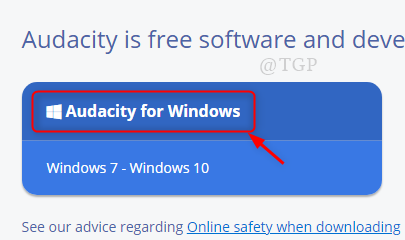
Krok 2: Po zainstalowaniu oprogramowania Audacity zamknij system instalacji.
-
- otwarty Śmiałość klikając skrót utworzony na pulpicie
LUB
-
- Naciskać Wygraj logo klucz i typ Śmiałość i uderz Wchodzić na klawiaturze.
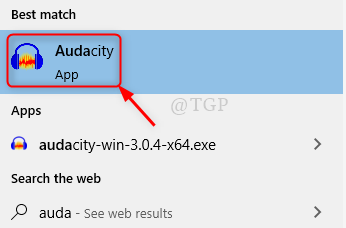
Krok 3: Teraz otwórz plik audio, którego szum w tle należy anulować.
Aby to zrobić, idź Plik i kliknij Odługopis jak pokazano poniżej lub po prostu bezpośrednio naciśnij Ctrl + o razem na klawiaturze.
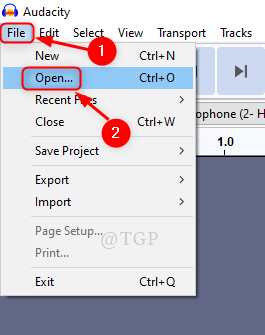
Krok 4: Wybierz plik audio z systemu, który jest obsługiwanych typów (na przykład:- WAV, MP3, OGG, AU lub AIFF) Jak na poniższym zrzucie ekranu jako przykład.
Notatka:- Śmiałość nie może wspierać .WMA plik używany przez Windows Media Player.
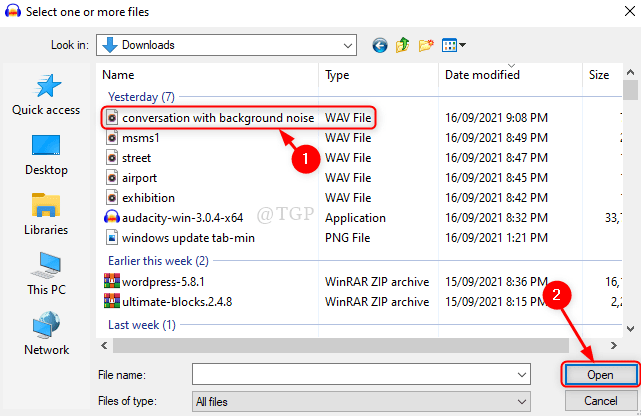
Krok 5: Po wybraniu pliku audio kliknij Grać przycisk, jak pokazano poniżej.
Notatka:- Możesz obserwować niechciane Częstotliwość szumu tła i również Mowa lub dźwięk(muzyka) Częstotliwość w zrzucie ekranu.
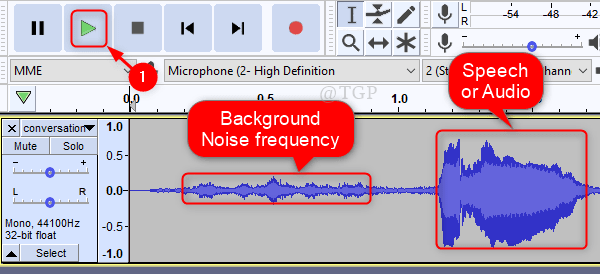
Krok 6: Kliknij Efekt Z paska menu.
Następnie przewiń w dół i wybierz Redukcja szumów Jak pokazano na podanym obrazie.
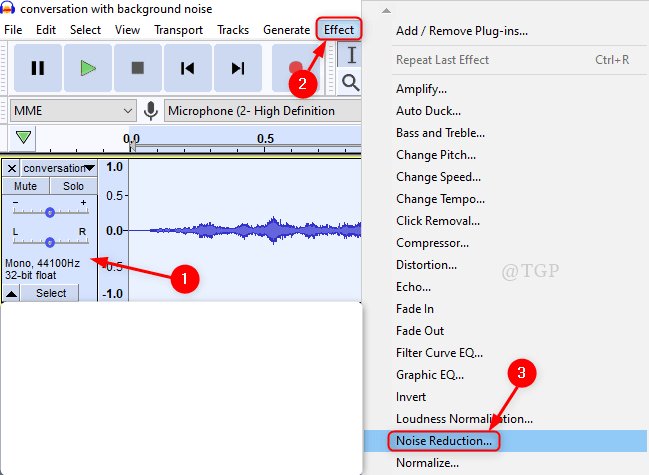
Krok 7: W oknie redukcji szumów kliknij Zdobądź profil szumu pod Krok 1 Sekcja w oknie, jak pokazano poniżej.
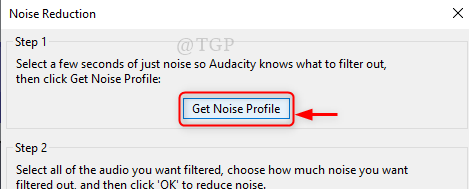
Następnie wybierz część pliku audio, w której obecna jest częstotliwość szumu tła.
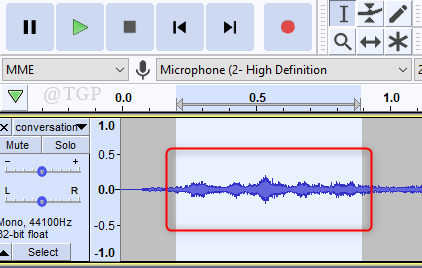
Krok 8: Po wybraniu części ponownie przejdź do Efekt i kliknij Redukcja szumów z listy.
Tutaj, w oknie redukcji szumów, ustaw następujące zmiany pod Krok 2 Sekcja.
- Redukcja szumu (db) = 48 (maksymalna wartość)
- Niech czułość będzie wartością domyślną (6 lub 7).
- Wygładzanie częstotliwości (pasma) = 0 (minimalna wartość)
Kliknij Zapowiedź Aby sprawdzić, czy hałas jest zmniejszony/anulowany, czy nie.
W końcu kliknij OK.
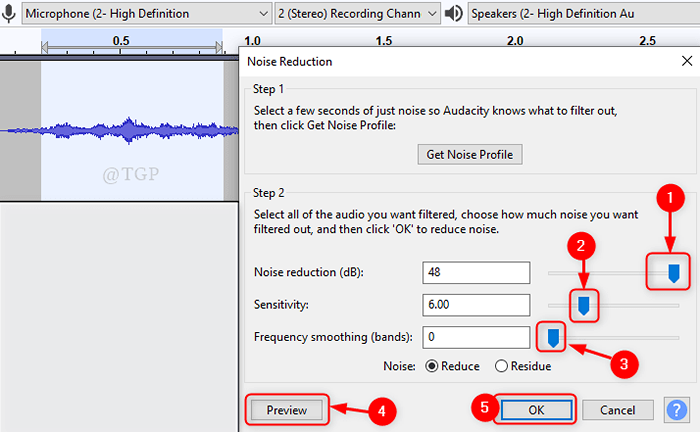
Krok 9: Możesz zauważyć, że szum tła jest zmniejszony w części wybrano z pliku audio.
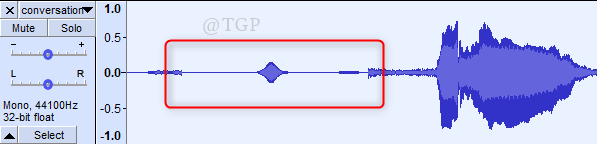
W ten sposób możesz zmniejszyć szum tła dla całej części pliku audio.
To wszyscy ludzie!
W razie wątpliwości zostaw komentarze. Dziękuję za przeczytanie.
- « Jak dodać efekty podwodne do pliku audio za pomocą Audacity
- Napraw coś nie tak z kodem błędu 30045-29 »

